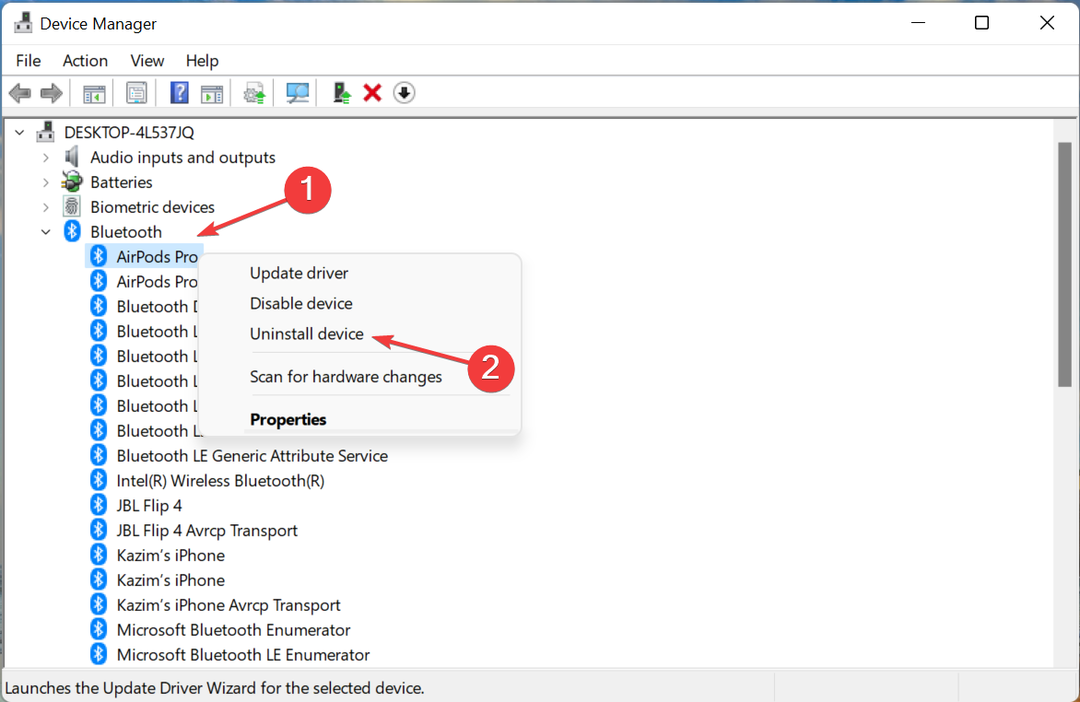- Als je het nog niet wist, heb je een extra reden om blij te zijn met je Chrome-ervaring.
- Nadat het beschikbaar kwam als extensie voor Edge, is Outlook nu ook beschikbaar in de browser van Goggle.
- Hiermee kun je lees, verzend en beheer e-mail, ontvang meldingen en controleer uw agenda.
- Gebruik het om maak evenementen, bekijk komende, neem deel aan online vergaderingen, voeg contacten toe en bekijk ze.
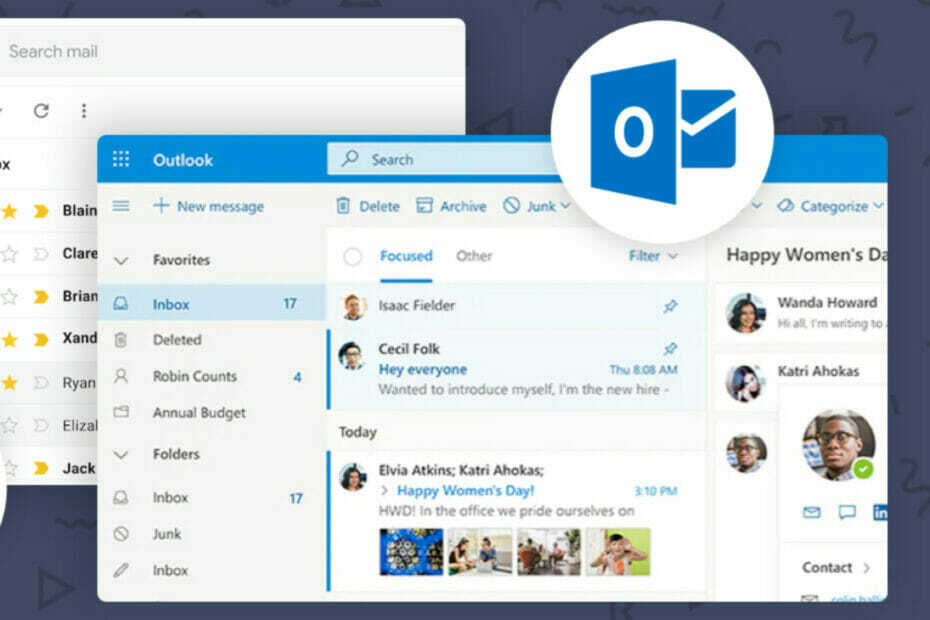
Hoe geweldig is dit? Als er één tool is die velen van jullie wilden als extensie voor je favoriete browser, dan weten we dat Outlook daar een van was.
Dus, om je niet langer in spanning te houden, weet dat het allemaal werkelijkheid is geworden en dat je deze handige uitbreiding aan je verzameling kunt toevoegen.
Voeg de Outlook-extensie toe aan uw browser
De Outlook-browserextensie biedt u de kracht van e-mail, agenda, contacten en taken met behulp van een pictogram in de taakbalk van Chrome.
U hebt snel toegang tot uw Outlook-werkaccount of uw Outlook.com of Hotmail account zonder over te schakelen naar een ander tabblad of app.
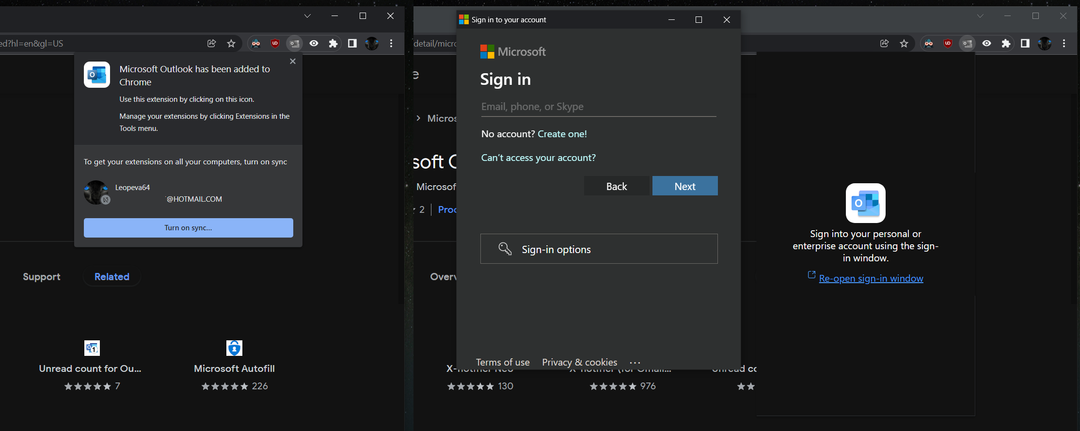
Waar kan ik deze extensie voor gebruiken?
Nou, het gaat vrijwel doen wat je al verwachtte. Laten we deze categorie als volgt opsplitsen in functies en acties die u kunt uitvoeren zonder voortdurend van tabblad te hoeven wisselen:
Functies
– Toegang tot werk- of persoonlijke accounts
- E-mail lezen, verzenden en beheren en meldingen ontvangen
- Maak evenementen, bekijk aankomende en neem deel aan online vergaderingen
- Taken maken, volgen en beheren
- Contacten toevoegen en bekijken
Geweldig om dit allemaal te doen zonder van tabblad te wisselen
– Een belangrijk bericht lezen
– Je agenda checken
– Een taak toevoegen op basis van wat u op internet leest
- Snel opzoeken van het telefoonnummer van een contact
– Verwijzen naar informatie op een webpagina tijdens het schrijven van een e-mail
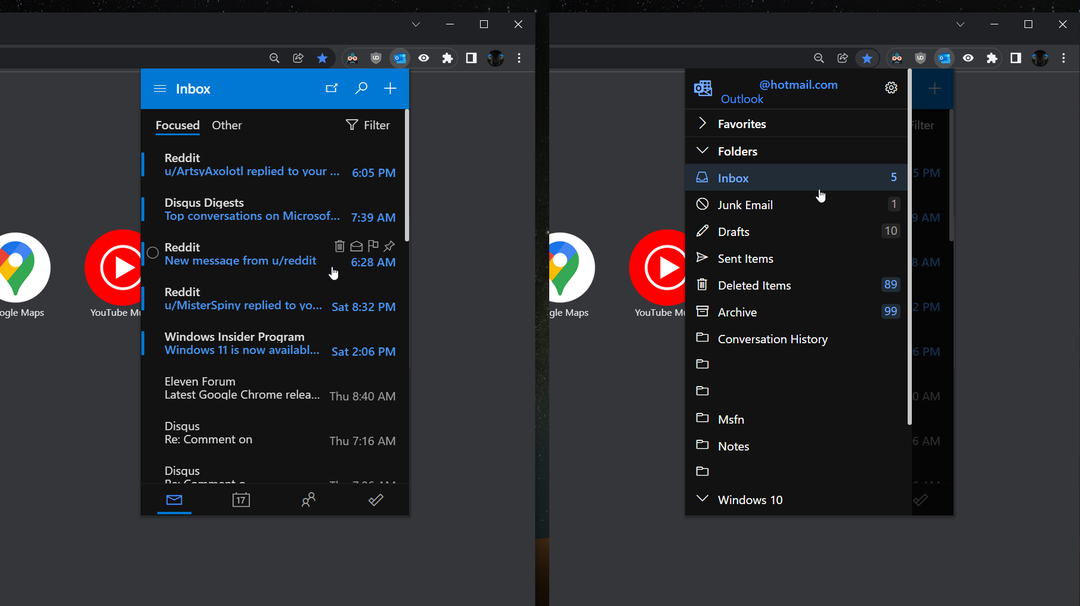
Hoe krijg ik Outlook voor Chrome?
Hoe kom je eraan, vraag je? Het is eigenlijk gemakkelijker dan koffie zetten, wat betekent dat het veel minder kost om de Outlook-extensie aan uw Chrome-browser toe te voegen.
Het enige dat u hoeft te doen, is naar de Chrome Web Store gaan en daar klikken Toevoegen aan Chrome knop, en de app wordt automatisch geïnstalleerd.
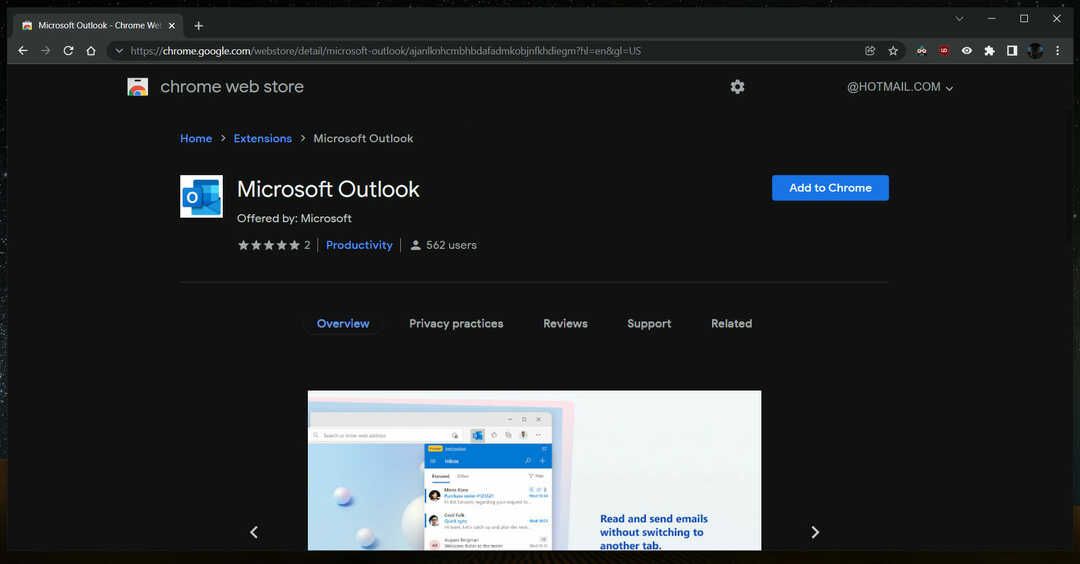
Dus waar wacht je op? Heb je Outlook al toegevoegd als extensie voor je Google Chrome browser? Deel uw ervaring met ons in de opmerkingen hieronder.